Conversar e compartilhar arquivos no Microsoft Teams
Iniciar uma nova conversa...
... com toda a equipe
-
Selecione Teams

-
Selecione Nova conversa.
-
Na caixa em que você digita sua mensagem, diga o que está em sua mente e selecione Enviar

... com uma pessoa ou um grupo
-
Selecione Chat > Novo chat .
-
No campo Para, digite o nome da pessoa ou das pessoas com quem deseja conversar.
-
Na caixa em que você digita sua mensagem, diga o que está em sua mente e selecione Enviar

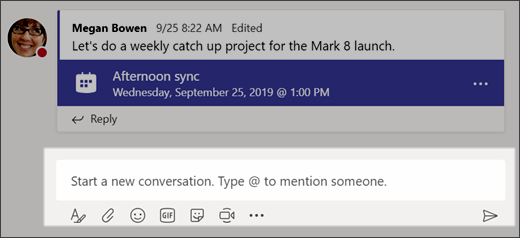
Responder a uma conversa
As conversas de um canal são organizadas por data e, em seguida, encadeadas. As respostas nas conversas são organizadas abaixo da postagem inicial, assim fica mais fácil seguir várias conversas.
-
Localize o tópico de conversação ao qual pretende responder.
-
Selecione Responder, adicione sua mensagem e selecione Enviar

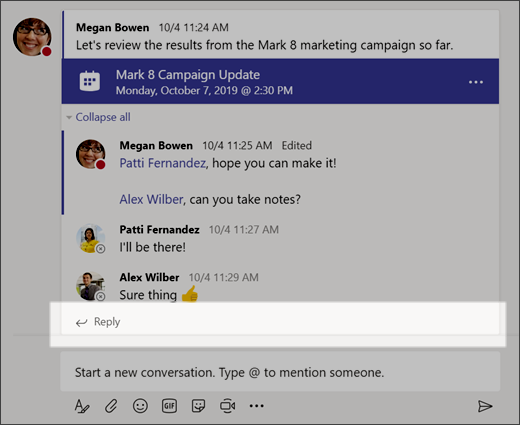
Divirta-se com Emojis, Memes e GIFs
Se manifeste e impressione seus colegas!
-
Selecione Adesivo

O catálogo de Figurinhas 


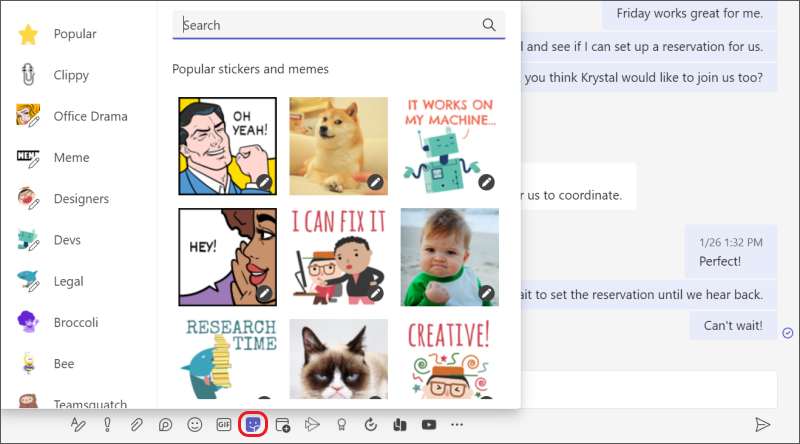
Compartilhar um arquivo
Às vezes, palavras não são suficientes, e você precisa postar um arquivo na conversa de um canal.
Dica: O Microsoft Teams funciona especialmente bem com documentos do Microsoft Office.
-
Na conversa do canal, selecione
Anexar
-
Selecione uma das opções abaixo:
-
Recentes
-
Procurar equipes e canais
-
OneDrive
-
Carregar de meu computador
-
-
Selecionar um arquivo > Compartilhar um link.
Se você estiver carregando um arquivo do computador, selecione um arquivo, selecione Abrir e selecione Enviar

Você pode ver todos os arquivos que postou em um canal a qualquer momento. Basta acessar a guia Arquivos.
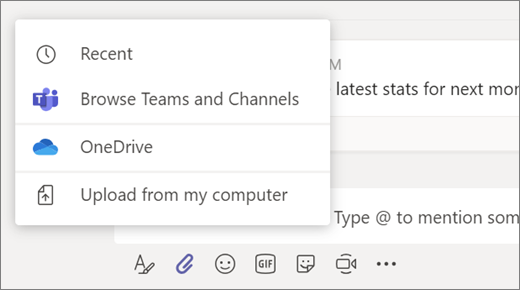
Próximo: Colaborar no Microsoft Teams










